Kako v celoti odstraniti "Opera" iz računalnika: možnosti za odstranitev
Do danes je možno precej spremeniti spremembe priljubljenega brskalnika Opera. In niso vsi uradni (še posebej, če niso preneseni iz virov razvijalca, ampak iz drugih spletnih mest). Zato je lahko vprašanje, kako popolnoma odstraniti brskalnik Opera iz računalnika ali prenosnika, več rešitev. Naslednji bodo obravnavane univerzalne metode ročnega in samodejnega odstranjevanja brskalnika, če se uporabnik iz neznanega razloga odloči, da ga opusti.
Kako v celoti odstraniti "Opera" iz računalnika: glavne smeri delovanja
Glede na metode, uporabljene za odstranitev tega brskalnika, morate takoj paziti na razliko v začetni namestitvi uradnih in neuradnih različic.

Uradna sprememba, nameščena na računalniškem terminalu v okolju Windows-sistemov NIKOLI ne registrira svojih ključev v sistemskem registru. Z drugimi besedami, obnaša se kot najbolj običajen prenosni program, čeprav shranjuje svoje datoteke v različnih odsekih (o tem bomo razpravljali ločeno). Toda ponarejene modifikacije, ki jih navdušenci celo izdajo v obliki alfa ali beta različic, se obnašajo drugače, kar pušča veliko smeti.
Vprašanje, kako v celoti odstraniti »Opera« iz računalnika, je tako v vsakem primeru, da tudi po samem odstranjevanju same aplikacije in brisanju glavnih programskih datotek boste morali dodatno poiskati preostale elemente v obliki imenikov in natančnost - ter zapise v sistemskega registra. In začeli bomo razmišljati s standardnim postopkom.
Kako popolnoma odstraniti program "Opera" iz računalnika: orodja za osebje Windows
Če želite odstraniti brskalnik, morate najprej uporabiti razdelek programov in komponent, ki se nahaja v standardni "Nadzorni plošči".
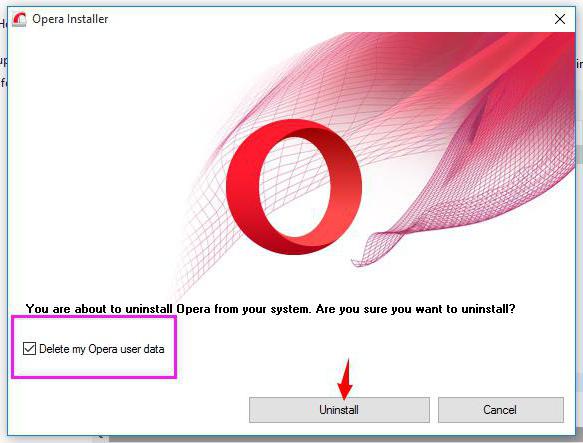
Po aktiviranju brisanja bo deloval program za odstranjevanje. V oknu, ki se prikaže, takoj opazite vrstico za brisanje uporabniških podatkov. Če ne želite, da v sistemu ostane kup smeti, je treba preveriti vrstico. Temu sledi standardni postopek, na koncu postopka pa se prikaže okno z žalostnim smeškom in sporočilom o obžalovanju zaradi brisanja brskalnika.
Preostali katalogi
Zdi se, da je bilo rešeno vprašanje, kako v celoti odstraniti »Opera« iz računalnika (program ni na seznamu nameščenih aplikacij). Nič takega! Na žalost "native" uninstaller ne odstrani nekaterih komponent. Na spodnji sliki upoštevajte prve tri komponente.
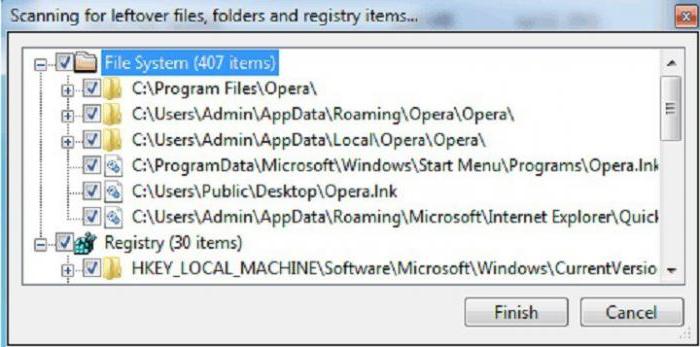
Zdaj vprašanje, kako popolnoma odstraniti "Opera" iz računalnika ali prenosnika, vključuje ročno čiščenje uporabniških imenikov (vsi se nahajajo v imeniku Uporabniki, ki se nahaja v sistemski particiji).
V mapi vsakega uporabnika (če je v sistemu več registriranih), morate poiskati imenik AppData, v katerem morate iti do lokalnega in gostujočega imenika ter izbrisati mape Opera v njih. V operacijskem sistemu Windows XP morate odpreti razdelek Dokumenti in nastavitve, odpreti mapo želenega uporabnika in najprej odstraniti preostali imenik v razdelku Application Data in nato iz istega razdelka v imeniku Local Settings.
Nato morate pogledati programski imenik Program Files ali Program Files (x86) in izbrisati imenik Opera, če ga obstaja.
Po tem, da ste popolnoma prepričani, da boste izbrisali neuradno različico, Urejevalnik registra ki ga zažene ukaz regedit v ukazni vrstici Zaženi, morate poiskati ime aplikacije in izbrisati vse ključe, ki so z njim povezani. Upoštevajte, da boste našli veliko zadetkov (na primer operater ali operacija). Zapisov, ki niso povezani z brskalnikom, ni mogoče nikoli dotakniti.
Uporaba orodij za odstranjevanje
Vendar pa je vprašanje, kako v celoti odstraniti "Opera" iz računalnika, da ne bi obravnavali vseh postopkov ročno, je preprosto rešiti z uporabo uninstaller aplikacij.
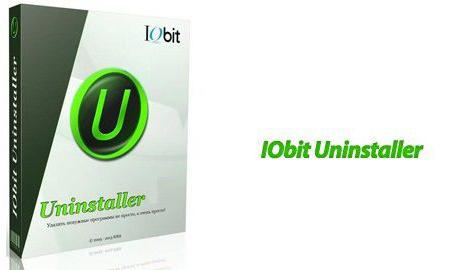
Med najbolj priljubljenimi in zmogljivimi paketi so iObit Uninstaller in Revo Uninstaller. Kot pri odstranitvi programa s standardnimi sredstvi sistema, se vgrajeni deinstalacijski program najprej zažene, nato pa se izvede poglobljeno skeniranje z rezultati izpisa (tukaj bodo prikazane mape in registrski ključi, če sploh obstajajo). Za dokončanje postopka morate vse to izbrisati tako, da najprej preverite polje v vrstici za brisanje datotek. Zdaj, ko je brskalnik v celoti izbrisan, ste lahko prepričani za sto odstotkov.